Se il tuo sito internet è lento a caricarsi e nella navigazione delle pagine può dipendere da diversi fattori, vediamo assieme quali.
Hosting e Server
 In primis uno dei fattori che gioca un ruolo molto importante nelle performance di un sito WordPress è sicuramente il servizio di hosting, spesso infatti ci si orienta sulla scelta del servizio di hosting considerando solo il basso prezzo e la quantità di spazio su disco, quando invece questi dovrebbero essere gli ultimi due aspetti da considerare.
In primis uno dei fattori che gioca un ruolo molto importante nelle performance di un sito WordPress è sicuramente il servizio di hosting, spesso infatti ci si orienta sulla scelta del servizio di hosting considerando solo il basso prezzo e la quantità di spazio su disco, quando invece questi dovrebbero essere gli ultimi due aspetti da considerare.
Fate molta attenzione quando cercate sul web le recensioni dei vari provider, purtroppo su internet si trova di tutto e si trovano anche specchietti per le allodole, alcuni articolo infatti parlano bene di un provider piuttosto che un altro semplicemente perchè lo stanno sponsorizzando attraverso un profiquo programma di affiliziano, quindi occhio perchè non è ora tutto quello che luccica!
Un buon servizio di hosting non lo si valuta certo dal prezzo del piano ma dai seguenti fattori :
- Qualità del servizio di assistenza
- Locazione dei server
- Tipologia di configurazione dei server
– Sistema operativo ? Linux o Windows ? Per WordPress è sempre meglio Linux
– Server web ? Apache, NGIX, IIS
– Tipo di datacenter ? Dove è localizzato ? I migliori sono nel nord Italia (Milano, Torino)
– Gli spider dei motori di ricerca hanno libero accesso ? Si perchè alcuni provider li bloccano e poi il sito non si indicizza su Google e gli altri motori - Quali librerie e moduli ci sono installati ?
- E’ un hosting condiviso ?
- Quanto spazio ho a disposizione ?
- Quanto traffico e banda ho a disposizione ?
- Qual è il limite delle query MySQL ?
Un ottimo servizio di hosting per WordPress che mi sento di consigliarvi, che utilizzo da decenni e con cui mi trovo bene è Ergonet, qui se volete c’è anche un coupon alla fine dell’articolo.
Quantità di plugin installati
Inutile dire che più plugin ci sono su un’installazione di WP e più lento sarà, certo poi dipende anche dal tipo di plugin, per questo infatti sarebbe meglio fare un’analisi approfondita prima di pensare che il problema possa essere quello.
Valutate bene se i plugin installati sono tutti necessari, quelli che non vi servono disattivateli e poi eliminateli, verificate se alcuni possono essere sostituiti da semplici funzioni, qui ho scritto come si crea una funzione PHP .
Come minificare CSS e JS
I file CSS e JS possono essere compressi, in gergo “minificati”, ossia eliminare gli spazi non utili all’esecuzione del file e degli script, questo permette di diminuire le dimensioni dei file che devono essere caricati ogni volta che viene visitata una pagina, quindi minore è la dimensione del file e più velocemente verrà caricata la pagina, aspetto molto importante anche per la SEO visto che è uno degli aspetti che Google tiene in considerazione per l’indicizzazione dei siti internet.
Per comprimere i file di solito utilizzo il plugin gratuito Autoptimize
Come comprimere e ottimizzare le immagini
 L’altro aspetto che purtroppo molti trascurano sono le dimensioni delle immagini, non serve caricare un’immagine di 4500×3000 px se poi la utilizziamo a 200×150 px, che senso ha occupare così tanto spazio per nulla ?
L’altro aspetto che purtroppo molti trascurano sono le dimensioni delle immagini, non serve caricare un’immagine di 4500×3000 px se poi la utilizziamo a 200×150 px, che senso ha occupare così tanto spazio per nulla ?
Ricordarsi poi che le immagini piccole come icone, loghi di piccole dimensioni o immagini che non devono avere ottima qualità, possono essere salvata in formato .gif, che è il formato web per antonomasia, infatti è quello che pesa di meno perchè ha solo 256 colori.
Per ottimizzare le immagini prima del caricamento potete utilizzare quest’app ImageOptim su Mac , su Windows invece questo tool online https://compressor.io/compress
Se invece volete comprimere le immagini direttamente da WordPress potete utilizzare due plugin, WP Smush o EWWW Image Optimizer , il secondo a mio parere il migliore, ma funziona solo se il vostro hosting supporta php exec() .
Come sfruttare la cache del browser via htaccess
Un altro trucco è quello di sfruttare la cache del browser impostando una scadenza sui file css, js e le immagini, è sufficiente copiare nel file .htaccess del vostro sito il codice sottostante.
|
1 2 3 4 5 6 7 8 9 10 11 12 13 14 15 16 17 18 19 20 21 |
<IfModule mod_expires.c> # Enable expirations ExpiresActive On # Default directive ExpiresDefault "access plus 1 month" # Images ExpiresByType image/gif "access plus 1 month" ExpiresByType image/png "access plus 1 month" ExpiresByType image/jpg "access plus 1 month" ExpiresByType image/jpeg "access plus 1 month" # CSS ExpiresByType text/css "access 1 month" # Javascript ExpiresByType application/javascript "access plus 1 year" </IfModule> |
Come installare un sistema di cache per velocizzare WordPress
L’ultima dritta che vi posso dare è quella di installare un sistema che lavori sulla cache, dopo vari test sui miei siti, la configurazione migliore ho notato che è la configurazione di W3 Total Cache su WordPress e Redis su server.
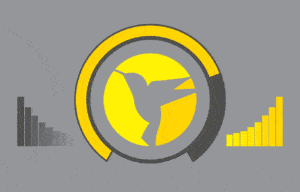 Su server, la cosa migliore sarebbe un cloud, un vps o un dedicato, purtroppo su un hosting condiviso farebbe più male che bene, è quello di installare un sistema di caching come Redis, MemCached oppure Varnish, sono 3 moduli di Apache che si interpongono sulla porta 80 (http) e fungono da filtro per tutte le richieste http al vostro sito, in sostanza anzichè effettuare una query al database MySQL ogni volta che un utente clicca su una pagina, la cache serve per prima la pagina, in questo modo i tempi di risposta sono nettamente inferiori, di parecchio!
Su server, la cosa migliore sarebbe un cloud, un vps o un dedicato, purtroppo su un hosting condiviso farebbe più male che bene, è quello di installare un sistema di caching come Redis, MemCached oppure Varnish, sono 3 moduli di Apache che si interpongono sulla porta 80 (http) e fungono da filtro per tutte le richieste http al vostro sito, in sostanza anzichè effettuare una query al database MySQL ogni volta che un utente clicca su una pagina, la cache serve per prima la pagina, in questo modo i tempi di risposta sono nettamente inferiori, di parecchio!
Un altro ottimo plugin per la cache è Hummingbird e racchiude in sè la possibilità di definire la cache del browser, utilizzare Cloud Flare, minificare CSS e JS, abilitare la compressione GZIP.
Programmatore WordPress Esperto WooCommerce
Sono l’autore di questo blog con tanti trucchi e guide su WordPress e WooCommerce.







